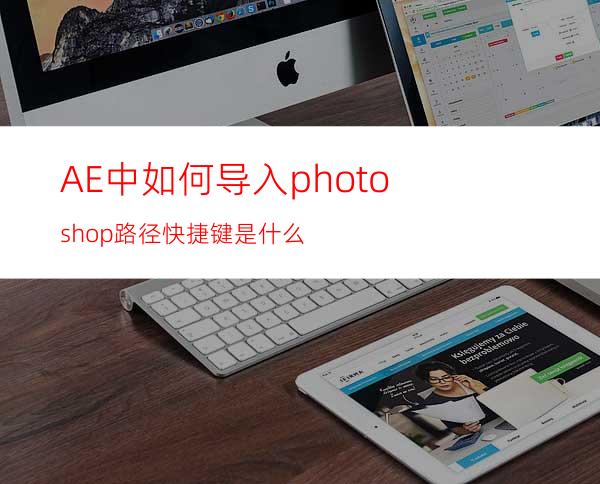
想必大家都已经清楚,想要在AE中创建路径,其实也不是那么简单的事情,特别是一些比较少见的图形,如果在ae中纯手工画出来可能会比较麻烦,毕竟ae不是ps,并不是专业的绘图软件。但是,我们可以在ps中绘制好我们所需要的路径图形,然后再导入到我们的ae当中。笔者今天就给大家介绍一下,AE中如何导入photoshop路径?快捷键是什么?
工具/原料
Adobe After Effects CC 2018
Adobe Photoshop CC 2018
AE中如何导入photoshop路径?快捷键是什么?
我们打开AE软件,点击新建合成
设置合成分辨率大小以及背景颜色,点击确定
在图层面板中,鼠标右键单击空白位置,在弹出菜单中依次打开新建、纯色
在弹出的纯色图层设置窗口中,设置好参数,点击确定,创建出纯色图层
打开ps已经设置好形状路径的文件,点击箭头所指的路径选择工具
点击选中路径图层,点击图形路径边缘
如下图所示,我们将可以看到清晰的路径,按下键盘的快捷键Ctrl+C
再次打开AE软件,点击选中纯色层,按下键盘的Ctrl+V
如下图所示,我们在ps绘制好的路径图形已经快速导入到了ae中,如果想要调整气泡形状的大小,可以点击箭头所指的调节点
鼠标按住调整框任意一点进行拖动即可按同比例放大或者缩小
注:鼠标拖动过程中,必须按住键盘的Shift键
如下图所示,我们的消息气泡将被我们放大了
如果我们只是想要拉长或者缩短气泡,那么,鼠标左键点击箭头所指的调整点
接着,按住鼠标左键框选气泡左侧的所有点
按住箭头所指的点往右进行拖动,同时按住键盘的Shift键
如下图所示,我们的消息气泡就被拉长了




















